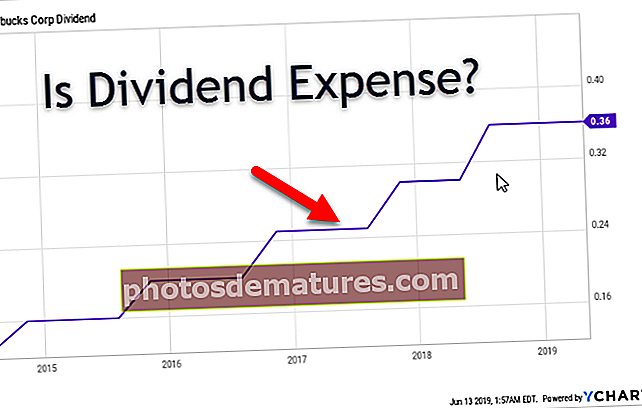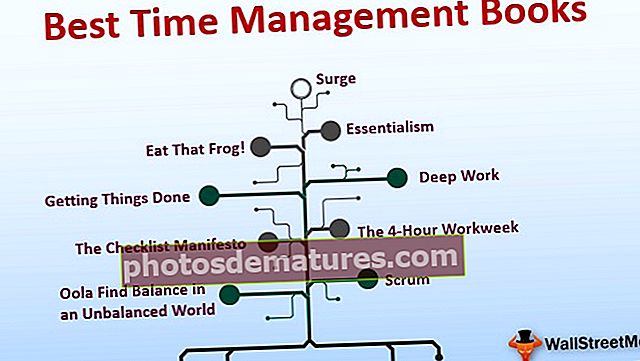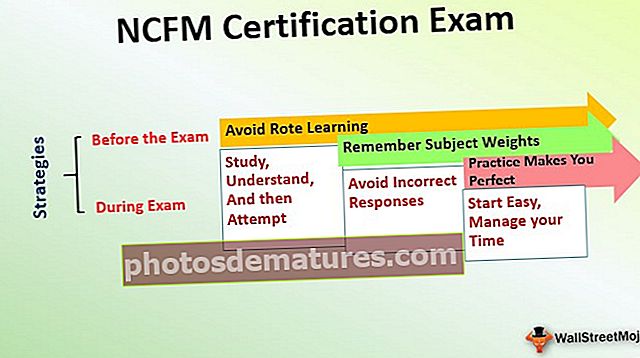Сачувај као пречицу | Тастерска пречица за Сачувај и Сачувај као у програму Екцел
Саве ас налази се на картици датотеке радног листа у Екцелу, али постоје и неке тастерске пречице за његово коришћење, једна је на траци са алаткама за брзи приступ или можемо притиснути Ф12 и приказати опцију саве ас или притиснути тастерску пречицу ЦТРЛ + С који отвара дијалог за спремање као да бисмо сачували датотеку на жељеној путањи.
Екцел пречица: „Сачувај као“
„Сачувај“ и „Сачувај као“ обе ове пречице припадају функцијама класе „Датотека“ у програму екцел. Сачувај и сачувај као пречице у Екцелу, привремене податке које имамо у Екцелу сачувај у датотеци Екцел.
Спреми и сачувај као пречице у Екцелу су најважније функције јер омогућавају кориснику да сачува податке који су створени у Екцелу, без тих функција корисник ће изгубити податке који су створени у Екцелу када се датотека затвори. Дакле, веома је важно да се ове функције морају јасно разумети.
- Тастерска пречица „Сачувај као“ у Екцелу разликује се од пречице „Сачувај“ у Екцелу, јер функција „Сачувај као“ омогућава кориснику да податке сачува у посебној датотеци или чак у одвојеном формату од оригиналног формата.
- Уведен је када је примећено да корисник губи оригиналну датотеку када се промене сачувају у датотеци. Функција пречице „Саве АС“ у Екцелу омогућава кориснику да у нову датотеку сачува промене извршене у примарној датотеци. Сада, користећи функцију спреми као, корисник има могућност да датотеку сачува у истом формату или у другом имену или чак на другом месту.
- Дакле, функција „Сачувај као“ у Екцелу нуди више функционалности од традиционалне функције „Спреми“ у програму Екцел.
Сачувај као пречицу у Екцел примерима
#1 – Коришћење пречице „Сачувај као“ у екцелу - Ф12

#2 – Додавање функције „Сачувај као“ на брзи приступ наплати.

#3 – Додавање функције „Спреми као“ на траку.

#4 – Коришћење ВБА

Како се користи Екцел Саве (Пречица) у програму Екцел?
Испод су наведена четири начина коришћења пречице Спреми као у програму Екцел.
1. метод - Коришћење Екцел тастерске пречице за Сачувај као
1. корак - Уверите се да није потребно поништавање радњи.
Пре него што сачувате датотеку, ово би требало да се увери да ниједна извршена радња не мора да се опозове. Ако је потребно опозвати, прво морамо опозвати радњу, а затим само сачувати промене.
2. корак
Користите тастерску Екцел тастерску пречицу „Ф12“ да бисте отворили дијалог „Сачувај као“.
3. корак
Сада одаберите ново име датотеке, тип датотеке и место на којем желимо да сачувамо датотеку.

2. метод - Додајте „Спреми као функцију“ на траку са алаткама за брзи приступ у програму Екцел
1. корак
Идите на траку са алаткама за брзи приступ и кликните на мали тастер „Дропдовн“.

2. корак
Из опција одаберите опцију „Више наредби“

3. корак
Из менија одаберите „Све наредбе“ и додајте функцију „Спреми као“ на траку с алаткама за брзи приступ.

4. корак
Након што смо додали функцију „Сачувај као“, можемо је користити једним кликом.

3. метод - Додавање опције „Сачувај као“ на траку у програму Екцел
На траку се може додати и функција „Сачувај као“.
1. корак
Кликните на „Филе оптион“ и у менију одаберите „оптион“.

2. корак
На картици прилагођавања врпце одаберите све наредбе и потражите функцију „Сачувај као“ и додајте је на врпцу.

3. корак
Након додавања функције „Спреми као“ на врпцу, она ће се појавити као испод.

Метод # 4 - Користите ВБА као пречицу Сачувај као
ВБА се такође може користити као пречица за „Сачувај као“ помоћу кода.

Ацтивеворкбоок значи екцел који је активан
Савеас значи функцију „Сачувај као“ коју треба извршити.
„Сачувај ово као ово име“, унесите име под којим датотека треба да буде сачувана.
Објашњење функције „Сачувај као“ у програму Екцел
Кад год радимо на прорачунској табели коју деле саиграчи, ово постаје важно да остали чланови тима не уређују примарну датотеку. Претпоставимо да је ситуација када је менаџер тима створио датотеку и делио је датотеку са саиграчима, а неки од саиграча изменио формуле по потреби и такође сачувао промене у датотеци.
Сада ће ово створити проблем за Корисника који је креирао примарну датотеку, јер су промене које су направили саиграчи већ сачуване у истој датотеци, а ово сада није могуће вратити и вратити оригиналну датотеку. Дакле, да бисмо се побринули за обе ситуације које треба да сачувају промене и такође да бисмо задржали примарну датотеку, користимо функцију „Сачувај као“ у програму Екцел.
- Функција „Сачувај као“ у Екцелу не само да омогућава кориснику да сачува промене под новим именом датотеке, већ му омогућава и да промени тип и локацију датотеке на којој је датотека сачувана.
- Коришћењем функције „Сачувај као“ може бити могуће да корисник може створити датотеку која има нову локацију и нови тип датотеке. Понекад корисник мора да сачува датотеку у Пдф-у, а понекад жели да промени тип датотеке у радни лист са омогућеним макронаредбама, па у таквим случајевима постаје важно да корисник има неку уграђену опцију за то, а тиме имамо и „Сачувај као“ функција у екцелу.
- Дакле, кад год желимо да сачувамо промене, а примарна датотека користи функцију „Сачувај као“. Постоји много начина за додавање пречица за функцију „Сачувај као“.
- Можемо да користимо комбинације тастерских пречица и такође додамо ове функције „Сачувај као“ на траци или у траци са алаткама за брзи приступ. Коришћење тастера пречице „Сачувај као“ омогућиће кориснику да смањи време које се користи за чување датотеке конвенционалним методама. Штавише, имамо и ВБА код који се може користити за лако извршавање тастера пречице „Сачувај као“ у Екцелу.
Ствари које треба запамтити у вези са пречицом „Сачувај као“ у програму Екцел
- Када користимо пречицу „Сачувај као“ у Екцелу, морамо унети јединствено име, иначе ћемо добити поруку упозорења да „име датотеке постоји“, а ако случајно заменимо упозорење и притиснемо дугме „Сачувај“, стара датотека ће бити замењена и стога ћемо изгубити примарну датотеку.
- Ако смо користили ВБА код у екцелу, онда је важно да користимо екцел екстензију „.клсм“ док користимо пречицу „Саве ас“ у Екцелу.
- Ако желимо да сачувамо датотеку са истим именом као и примарна датотека, требало би да променимо локацију датотеке док радимо пречицу „Сачувај као“ у Екцелу.